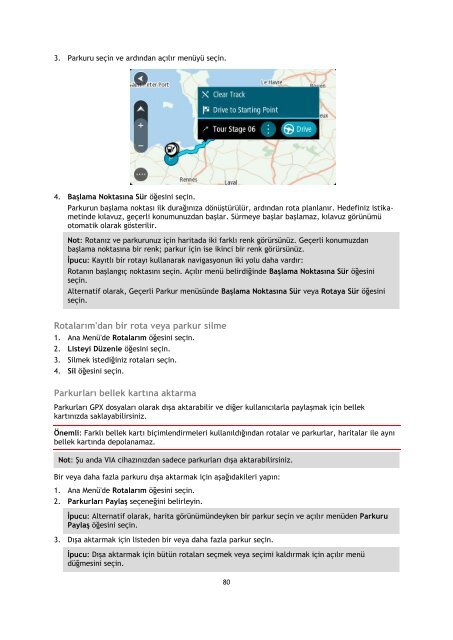TomTom Manuel d'utilisation de VIA 52 - PDF mode d'emploi - Türkçe
TomTom Manuel d'utilisation de VIA 52 - PDF mode d'emploi - Türkçe
TomTom Manuel d'utilisation de VIA 52 - PDF mode d'emploi - Türkçe
Create successful ePaper yourself
Turn your PDF publications into a flip-book with our unique Google optimized e-Paper software.
3. Parkuru seçin ve ardından açılır menüyü seçin.<br />
4. Başlama Noktasına Sür öğesini seçin.<br />
Parkurun başlama noktası ilk durağınıza dönüştürülür, ardından rota planlanır. He<strong>de</strong>finiz istikametin<strong>de</strong><br />
kılavuz, geçerli konumunuzdan başlar. Sürmeye başlar başlamaz, kılavuz görünümü<br />
otomatik olarak gösterilir.<br />
Not: Rotanız ve parkurunuz için haritada iki farklı renk görürsünüz. Geçerli konumuzdan<br />
başlama noktasına bir renk; parkur için ise ikinci bir renk görürsünüz.<br />
İpucu: Kayıtlı bir rotayı kullanarak navigasyonun iki yolu daha vardır:<br />
Rotanın başlangıç noktasını seçin. Açılır menü belirdiğin<strong>de</strong> Başlama Noktasına Sür öğesini<br />
seçin.<br />
Alternatif olarak, Geçerli Parkur menüsün<strong>de</strong> Başlama Noktasına Sür veya Rotaya Sür öğesini<br />
seçin.<br />
Rotalarım'dan bir rota veya parkur silme<br />
1. Ana Menü'<strong>de</strong> Rotalarım öğesini seçin.<br />
2. Listeyi Düzenle öğesini seçin.<br />
3. Silmek istediğiniz rotaları seçin.<br />
4. Sil öğesini seçin.<br />
Parkurları bellek kartına aktarma<br />
Parkurları GPX dosyaları olarak dışa aktarabilir ve diğer kullanıcılarla paylaşmak için bellek<br />
kartınızda saklayabilirsiniz.<br />
Önemli: Farklı bellek kartı biçimlendirmeleri kullanıldığından rotalar ve parkurlar, haritalar ile aynı<br />
bellek kartında <strong>de</strong>polanamaz.<br />
Not: Şu anda <strong>VIA</strong> cihazınızdan sa<strong>de</strong>ce parkurları dışa aktarabilirsiniz.<br />
Bir veya daha fazla parkuru dışa aktarmak için aşağıdakileri yapın:<br />
1. Ana Menü'<strong>de</strong> Rotalarım öğesini seçin.<br />
2. Parkurları Paylaş seçeneğini belirleyin.<br />
İpucu: Alternatif olarak, harita görünümün<strong>de</strong>yken bir parkur seçin ve açılır menü<strong>de</strong>n Parkuru<br />
Paylaş öğesini seçin.<br />
3. Dışa aktarmak için liste<strong>de</strong>n bir veya daha fazla parkur seçin.<br />
İpucu: Dışa aktarmak için bütün rotaları seçmek veya seçimi kaldırmak için açılır menü<br />
düğmesini seçin.<br />
80